L'interface utilisateur de la charge de travail vous offre différentes vues pour comprendre votre charge de travail New Relic à un niveau élevé et dans les moindres détails.
Pour afficher votre charge de travail, accédez à one.newrelic.com et cliquez sur Workloads.
Résumé
La page Summary fournit des données d'état pertinentes qui vous aident à gérer la workload. Il montre l'état global de la workload, ainsi que l'état individuel de toutes les entités qui composent la workload à chaque instant.
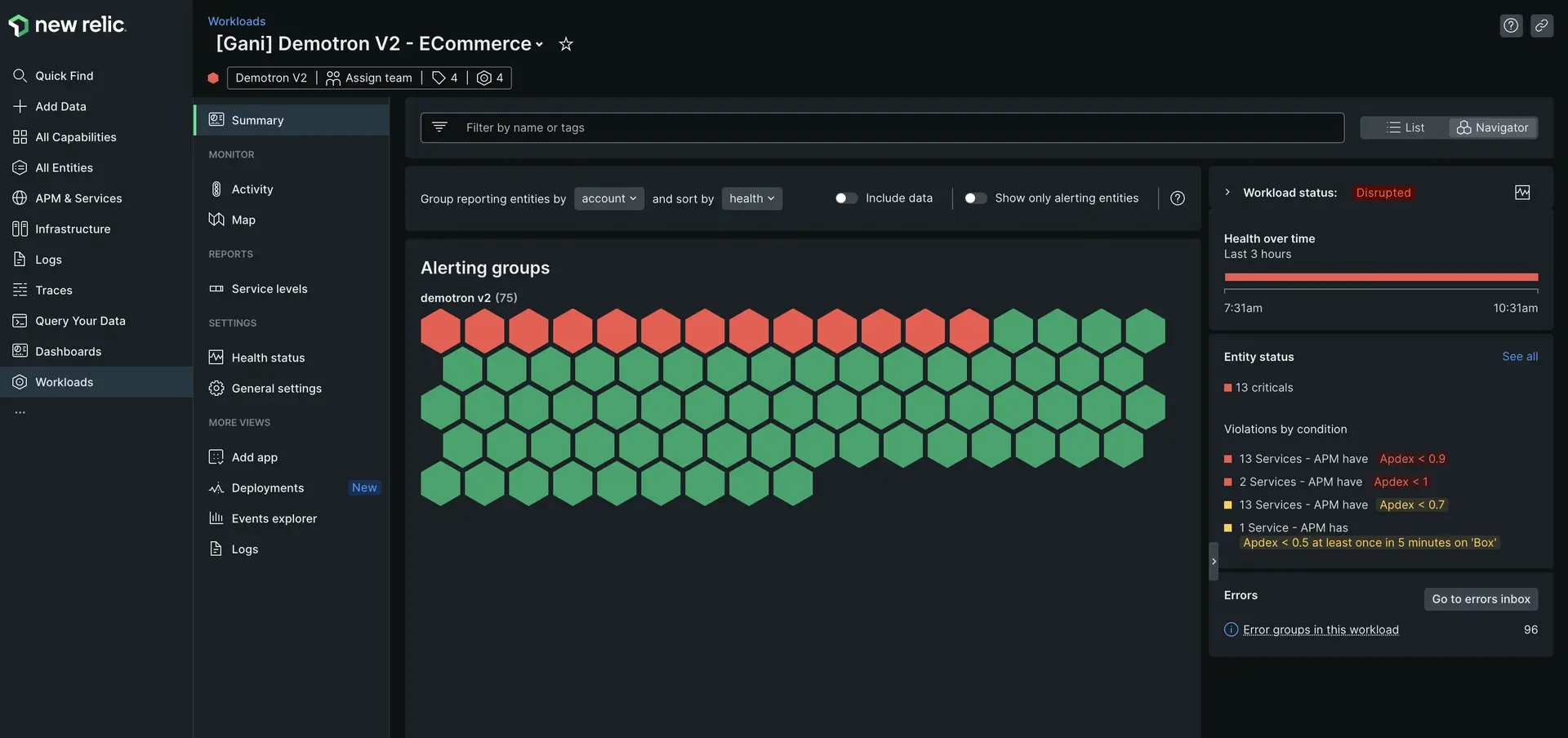
Il comprend les éléments suivants :
- La vue du navigateur affiche les entités qui composent la workload et fournit des contrôles pour les regrouper et les trier.
- L'état de workload informe sur les performances de votre workload , en fonction de l'état d'alerte de l'entité de votre workload. L'état de santé au fil du temps vous montre comment l'état de workload a changé au cours des trois dernières heures.
- Si l'entité émet une alerte, vous verrez un décompte des critiques et des avertissements ainsi qu'un résumé des conditions ouvertes, ce qui vous aide à identifier et à résoudre les problèmes les plus importants.
Enregistrer les vues de plusieurs charges de travail
Si vous avez souvent besoin de voir l'état d'un certain groupe de charges de travail, vous pouvez enregistrer des vues qui contiennent uniquement ces charges de travail.
Pour créer une vue :
- Allez à one.newrelic.com > All capabilities > Workloads.
- Cliquez sur le Icône
Edit view. - Donnez à la vue un nom significatif (comme le nom d’une équipe ou d’une unité commerciale) et sélectionnez un compte auquel associer la vue.
- Sélectionnez la charge de travail que vous souhaitez inclure dans la vue, par son nom ou son tag.
Les vues d'état sont particulièrement utiles pour les équipes responsables de plusieurs workload, de plusieurs rôles de support et de plusieurs responsables d'unités commerciales.
Erreurs
La page Errors fournit des informations détaillées sur le taux d'erreur, le nombre et les types d'erreurs survenant dans la workload. Il vous aide à identifier les zones problématiques et à hiérarchiser les correctifs. Pour plus d'informations, reportez-vous à Errors inbox.
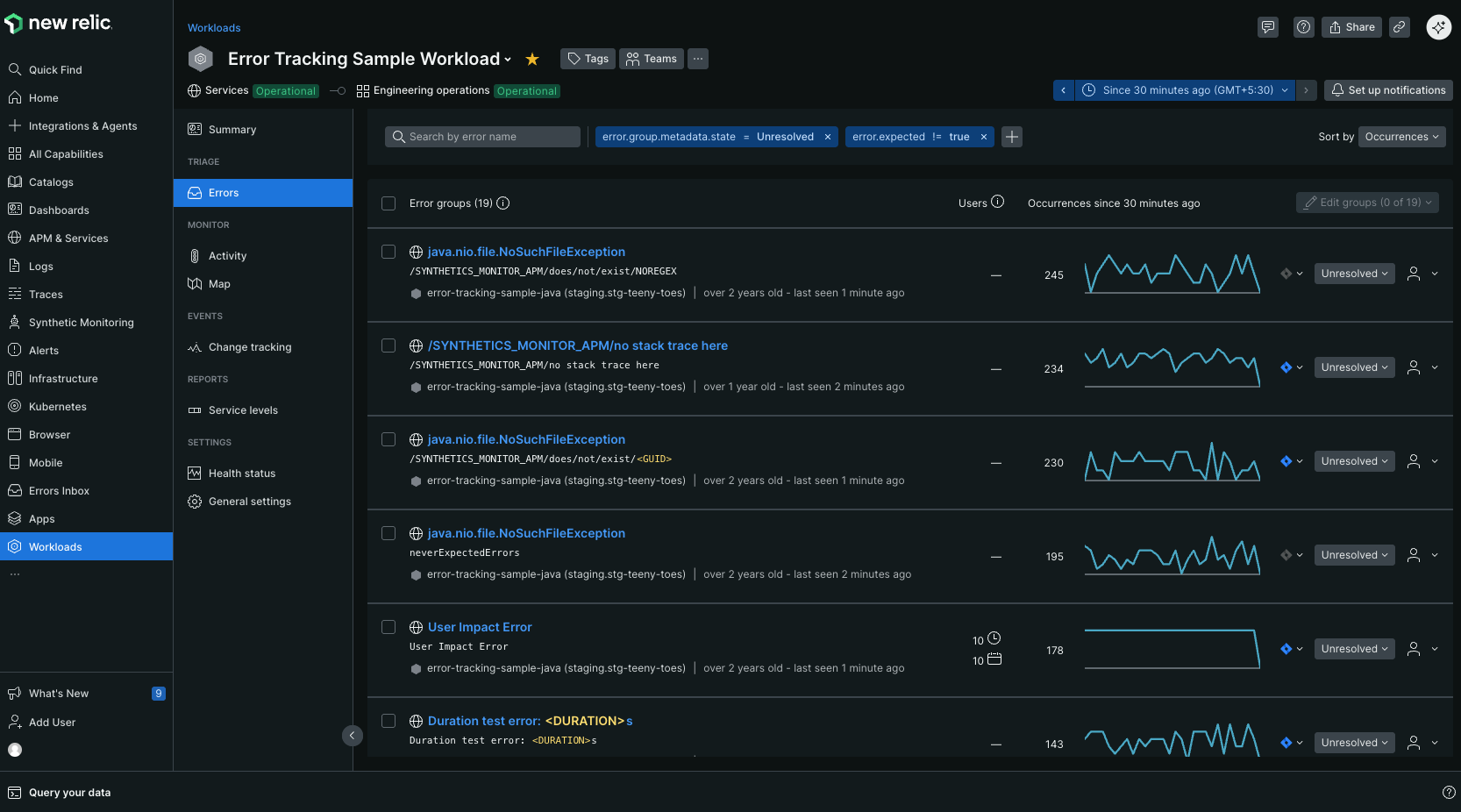
Activité
La page Activity affiche les données de performance liées à l'entité dans la workload, ainsi que l'événement qui pourrait expliquer les changements dans ces séries chronologiques.
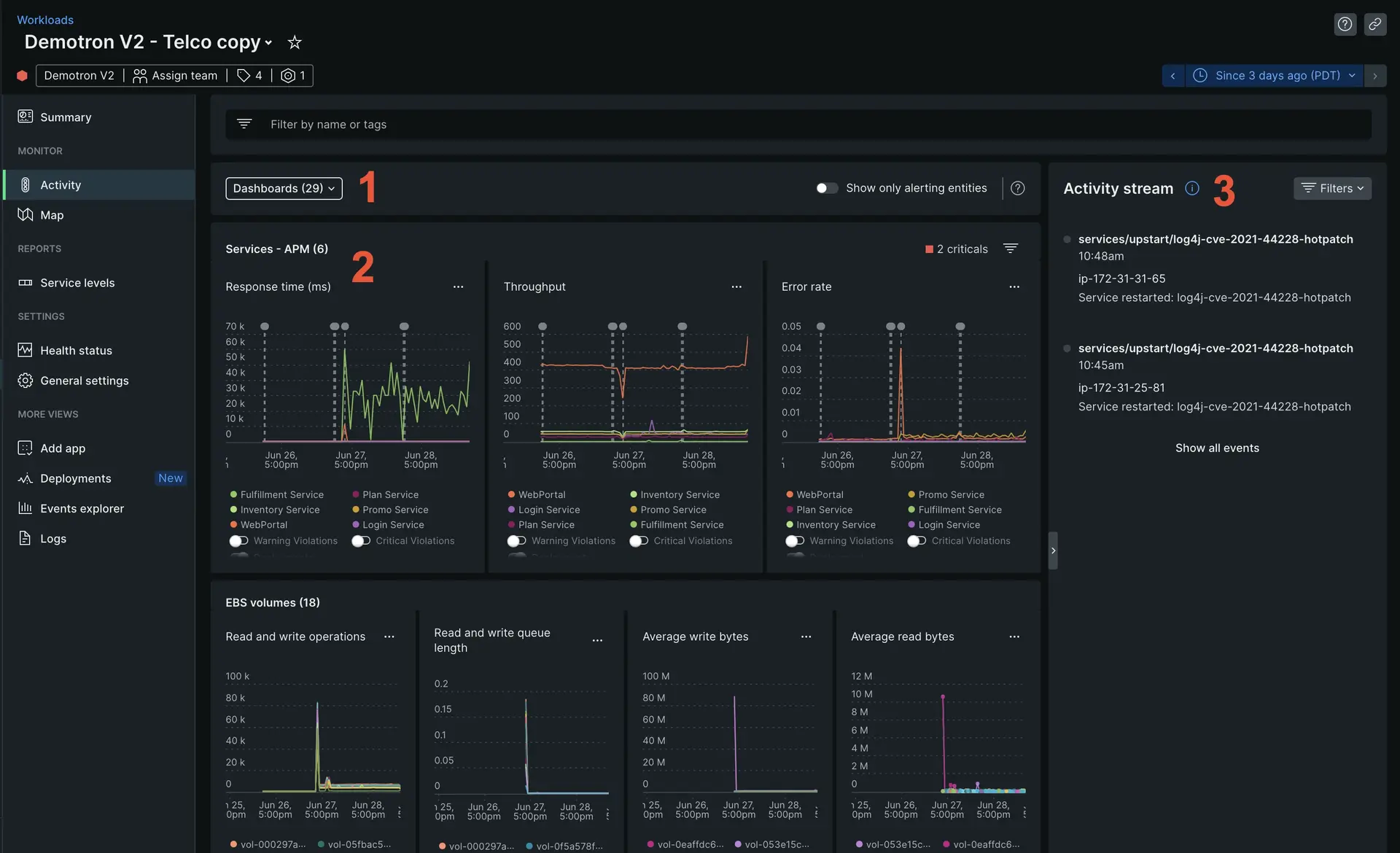
Voici quelques-unes des sections les plus importantes :
- Dashboard lié. À partir de là, vous pouvez ajouter un dashboard associé à votre charge de travail, y compris des liens vers un dashboard préfiltré.
- métriques dorées. Il s’agit de graphiques présentant les métriques les plus pertinentes pour chaque type d’entité. Explorez les graphiques pour détecter les corrélations entre différentes entités (par exemple, deux applications) et différentes couches stack (par exemple, des applications et des hôtes). Les métriques que vous voyez peuvent être personnalisées au niveau du compte ou de la workload via notre API NerdGraph.
- Flux d'activité. Cela inclut l’heure de début et de fin de l’incident et de l’anomalie qui font référence à l’entité workload . Il affiche également d'autres types d'événements qui peuvent expliquer un changement dans l'état ou les performances de la workload, tels que les changements de déploiement et configuration .
Afficher les cartes de charge de travail
Vous pouvez afficher une carte qui montre comment les entités de votre workload sont liées et s'influencent mutuellement.
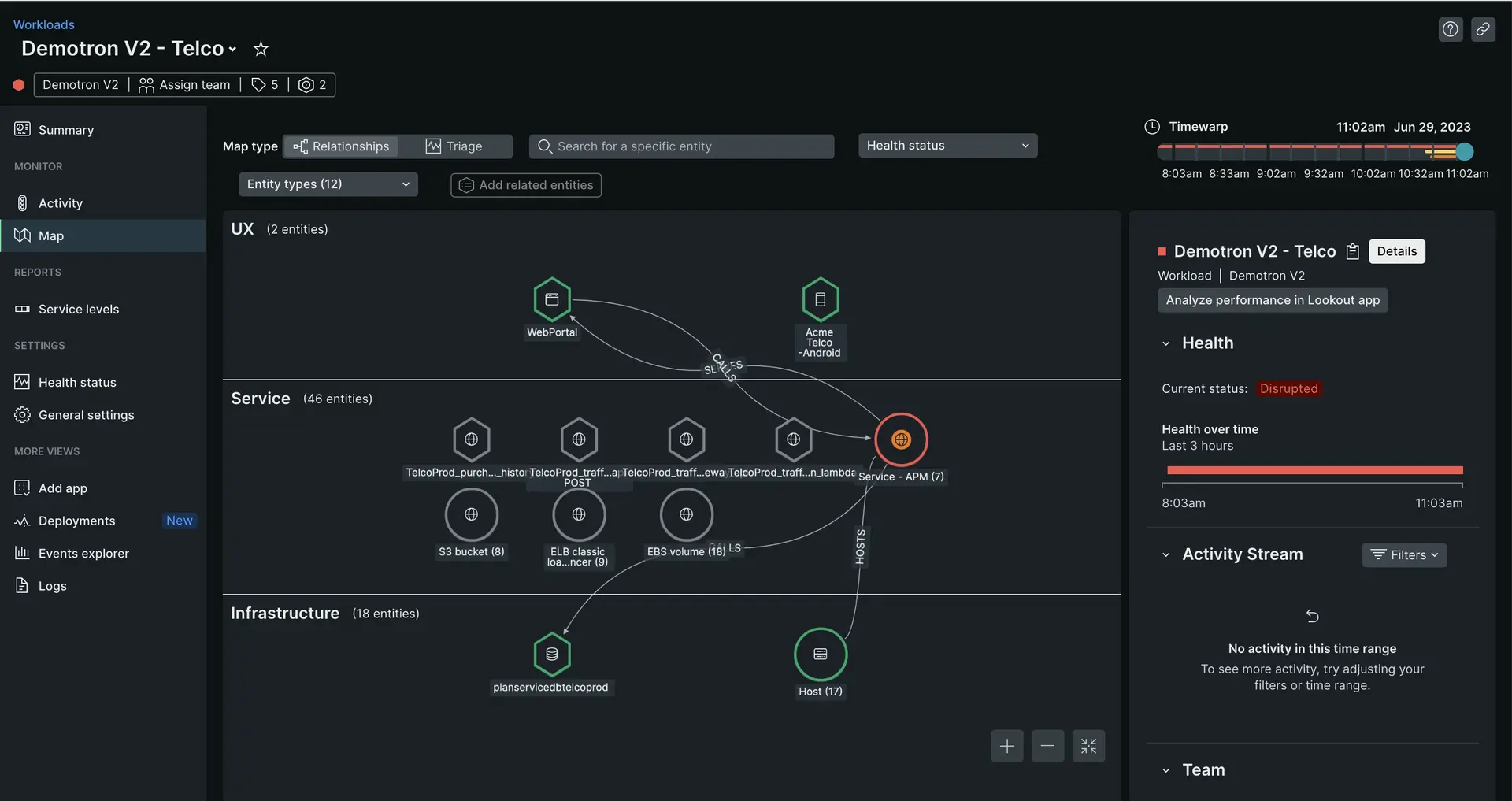
Pour en savoir plus sur cette carte, consultez Cartes en contexte.
état de santé
Pour plus de détails sur cette page, voir Configuration du statut.
Paramètres généraux
La page General settings vous donne des informations sur l'équipe responsable de la workload. Il contient :
- L'équipe responsable de la workload. Vous pouvez inclure plus d’une équipe.
- La description workload . Partagez l’objectif de la workload et la logique métier qu’elle représente : s’agit-il d’une application Web ? Une API ? Un processus backend ? Renseignez les détails pertinents pour votre équipe ou pour d’autres équipes de votre organisation.
- Coordonnées. Dans le menu déroulant, choisissez comment votre équipe préfère être contactée.
- Liens vers les ressources les plus pertinentes pour exploiter la workload. Ici, vous pouvez ajouter des liens vers des runbooks, des référentiels de code, des outils de productivité ou tout autre chose.